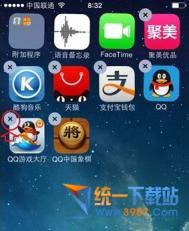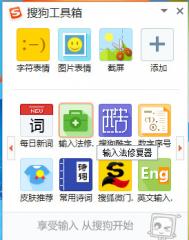如何有效的在Win 10上进行多任务操作
Windows 10上包含操作中心、任务视图和贴靠辅助这样的特性,可以有效的帮你消除完成目标过程中的各种障碍。

Windows 10多任务操作
轻松组织你的屏幕
我们会经常一次性打开多个应用程序,并在它们之间不停的切换以完成任务。Windows 10将通过改进的贴靠功能帮你更加轻松的组织你的屏幕。而你只需要将应用拖动屏幕四角这么一个简单的操作,就可以快速的在屏幕上最多同时贴靠四个任务。在贴靠的过程中,Windows 甚至还会建议如何使用其他已打开的应用填充剩下的空白部分。
完全掌控你的桌面
很多时候,我们被电脑上运行的大量的内容所淹没,而在Windows 10上可以直接通过任务视图,在一个界面中快速、简便的查看到你打开的应用、文档和其他文件,更好的管理你正在做的事。而当你的屏幕变得越来越拥挤时,你还能够创建新的虚拟桌面,为你所做的事项腾出更多的屏幕空间从而更加专注。

桌面分屏
所有的操作汇聚一处
我们的设备经常以通知的方式提醒我们更新,但却十分容易被各类信息所淹没,而通过操作中心,你能够轻松的管理各项通知同时快速的操作和管理,你所有的通知和关键设置都被整合到了一个页面中,比如你可以快速回复邮件或者更改屏幕亮度而不需要去打开相关的应用。
结束语
Windows 10会给你一个绝佳的体验。升级到Windows 10,通过这些功能,看看它能怎样的帮你有效的工作吧。
Win 10 Edge浏览器历史浏览记录如何清除?
在Windows 10正式发布以后,大家在浏览网页后可能不想让其他人看到我们的浏览记录,但是每个浏览器都会保存着自己的浏览记录以帮助大家找回相应的历史浏览,而Edge浏览器该怎么清除浏览器的历史记录呢?下面图老师小编就为大家讲讲Edge浏览器怎么清除浏览记录,以下提供两种清除方法,具体如下:
方法一:
1、打开Microsoft Edge浏览器,然后点击如图中的中心图标

2、定位到历史记录图标(如图所示),然后点击清楚所有历史记录

3、选中要删除的历史浏览记录,然后点击清除按钮,如果要彻底删除所有记录,可以把所有选项都勾上

方法二:
1、在Edge浏览器点击右上角的更多操作按钮,然后选择设置

2、然后点击[清除浏览记录]

3、同样选择要删除的记录

提醒:当你把历史浏览记录清除后,将无法恢复,请谨慎操作!
升级Win 10无法打开Office 2013文件的解决办法
很多Win7用户在升级到Win10正式版后,发现原来使用Office 2013创建的文件都无法打开了,包括Word、Excel和PowerPoint。在试图打开这三个类型的文件时,会出现以下提示(从英文翻译而来,可能与中文版文案有出入):

Word:在试图打开文件时出现错误。
(本文来源于图老师网站,更多请访问https://m.tulaoshi.com/windowsshi/)Excel:该文件有问题并且不能打开。
PowerPoint有三种情况:
①该应用不能正确开始
②PowerPoint发现文件名存在一个问题
③抱歉,PowerPoint不能读取文件名
事实上,出现这种问题跟要打开的文件本身没有关系,只是Office 2013到了Windows10后有些水土不服,出现兼容性问题,导致不能正常工作。
下面我们来看看升级Windows10后无法打开Office 2013文件的2种解决办法:
1、使用Office 2013光盘或者ISO镜像修复安装现有软件。打开光盘(或镜像)后,双击其中的setup.exe安装程序进行修复即可。

▲双击setup.exe运行Office 2013安装程序
(图老师整理)2、如果没有光盘和镜像,可以在命令提示符中输入命令解决,方法如下:
①在Cortana搜索栏输入CMD,然后在第一个结果点击右键,选择以管理员身份运行

②输入(复制后粘贴)以下命令后回车
icacls "%programfiles%Microsoft Office 15" /grant *S-1-15-2-1:(OI)(CI)RX

▲命令运行后,提示处理成功1个文件,失败0个
该命令成功运行完毕后,不必重启,以上问题便可修复。
苹果设备安装Win 10后iTunes提示错误代码-54该怎么办?
如果升级Win10后发现你的苹果设备同步出现问题了,请不要担心。只需要轻轻点几下鼠标,就可以启动和运行iTunes并且同步你的苹果设备了。这个问题的出现时因为Win10将iTunes的文件夹属性设置成为只读,这意味着你的电脑不会允许iTunes同步你插入的设备。怎么修复这个-54错误呢,很简单。

解决办法:
1. 打开资源管理器
2. 打开音乐文件夹
3. 右键单击iTunes文件夹
4. 打开属性
5. 勾掉只读选项
接着会弹出一个窗口提示是否要将此更改适用于所有子文件夹,选择确定。如果问题仍然存在,请确保你有完全控制iTunes的权限。要做到这一点,再次右键单击上述文件夹,属性,然后安全,最后点击编辑,选择完全控制和应用。这些操作之后,你应该已经可以回到iTunes开始同步设备了。
win 10升级后桌面显示异常的解决办法
自Windows10正式版本发布以来,大家都在将电脑系统升级到Windows10。但当Win10桌面出现异常时,大家却不知道问题出在哪。此时使用驱动人生就可以轻松解决该问题,下面就跟随图老师小编体验一下吧。
新装Win10系统后,你会发现电脑桌面的图标以及软件打开的主页显示都比正常显示要大,说明显卡驱动是有问题,首先就要检查驱动是否升级。此时打开驱动人生一键检测电脑的所有驱动,发现有多个驱动需要修复,其中就包括显卡驱动。

点击[立即修复],下载安装驱动程序,而当修复到显卡时,电脑屏幕便自动恢复正常了。由于需要修复的驱动比较多,因此整个修复过程会持续10分钟左右,且期间会出现电脑黑屏、断网等现象,这些现象是修复到相关驱动时出现的,因此大家不必担心也尽量别操作电脑。

将所有驱动都安装完毕,会提示[检测到需要重启电脑后才能生效],选择[立即重启]按钮,电脑重启。

重启完电脑之后,你会发现电脑运行一切恢复正常。而保险起见,再次打开驱动人生,对电脑驱动进行全面检测,发现还需要备份3个驱动即可。当驱动人生提示备份驱动时,尽量全部备份。

驱动全部备份完毕后再次全面检测,发现驱动人生已经提示电脑驱动运行正常了!由于新装系统各种应用软件还没有安装,驱动人生会给您推荐相关装机软件,您可以自行选择下载。

驱动人生全面支持Windows10系统的驱动升级,已成为上百万Win10用户解决了驱动问题助手。
Win 10 升级指南以及十个酷爽快捷键

Siri 诚可贵,小娜戏更佳,首先你得会升级。升级之后,可以操练下十大快捷键,乃防火防盗气果粉必备技能。(被 Win 10 新闻刷屏的日子里,本文将力求简洁。)
升级步骤
首先,Win 10 对硬件有那么一丢丢要求:1GHz 处理器,1GB RAM(64 位要求 2GB)还有 20GB 硬盘空间。达不到的话也没关系,把十年前的电脑扔掉(如果那也能叫电脑的话),买一台自带 Win 10 的新机。
接下来看看系统要求,正版的 Win 7/Win 8(注:需要 8.1)可以直接在点右下角系统更新免费升级, Vista/XP 则需要付费购买 。为了正常收到系统更新的通知,请确保你所用的 7 或 8 都更新到了最新版本。系统更新完毕后,别忘了给重要资料备个份。 传送门:盗版可以升级吗?
对于早前已经预约过的用户,升级程序可能已经偷偷地下载好了,你可以在通知中心找到相关的提示,接下来点击升级。视硬件性能不同,整个过程大概耗时 20-60 分钟。
没有预约的用户,小娜表示不开心,但这次会原谅你。在系统托盘上找到获取 Windows 10图标,点击预约,接下来耐心等待小娜来敲门。她来的时候会从通知中心出现,与已预约用户一样。
正在使用 Windows 7 以及 Windows 8 的盗版用户如果此前注册了 Windows Insider ,并参与到 Windows 10 Preview 测试的用户,将会陆续收到微软推送的更新提示,微软也曾表示在发布当天会优先将 Windows 10 正版系统推荐给 WindowsTulaoshi.com Insider 的会员,用来感谢他们在测试版本时的付出。
www.Tulaoshi.com 然而我的盗版 Win 8 当了一个月的 Insider 小白鼠,升级推送迟迟没有出现,一起等吧。
最后再次提醒:要备份,要备份,要备份。
十个酷爽的快捷键
虽然提前用上了预览版 Win 10,但由于 90% 时间都文本编辑、图片编辑、浏览器之间三点一线,我竟
然没有发现这些酷爽好用的快捷键。

Win 10新增“微软Wi-Fi”工具
微软wifi是什么?这是很多朋友想要知道的问题,图老师小编自己对这个也很好奇。所以图老师小编在网上搜索了一下现在总结出来给分享出来给大家,感兴趣的朋友可以一起看看。
周四,微软针对测试者再一次升级了Windows10版本,其中新增加一个软件微软Wi-Fi,可以让用户在户外场所购买Wi-Fi热点和接入服务。

在移动互联网时代,Wi-Fi比以往任何时候都更为重要。周四,微软针对测试者再一次升级了Windows10版本,其中新增加一个软件微软Wi-Fi,可以让用户在户外场所购买Wi-Fi热点和接入服务。
按照计划,7月29日,Windows10将正式发售和对外推送。不过目前针对WindowsInsider计划的测试群体,微软仍然在推送最新预览版的Windows10。周四,微软新推送了一个版本,版本号为10166。
(本文来源于图老师网站,更多请访问https://m.tulaoshi.com/windowsshi/)据美国科技新闻网站VentureBeat报道,这一版本的Windows10,最重要的新内容是增加了一个名为微软Wi-Fi的工具。实际上在上个月,就有媒体披露微软团队正在开发这样一个Wi-Fi工具,不过周四这一传闻正式变成了现实产品。
这一Wi-Fi工具有何用途?微软公司操作系统业务中负责数据和基本功能的负责人Gabe-Aul周四发表了一篇文章,详细介绍了功能。
据介绍,这一工具将会对当前用户电脑识别出的Wi-Fi网络进行鉴别,如果某个付费热点支持快速购买,用户可通过微软官方的Windows商店,购买付费接入的Wi-Fi热点。
在购买Wi-Fi热点的支付工具上,微软提供了信用卡、借记卡、微软礼品卡、PayPal支付工具以及移动运营商话费账单扣费等模式。由于采用Windows10内部的支付框架工具,因此用户的账户信息将得到保护。
另外,如果用户已经是Windows商店的注册用户,那么购买Wi-Fi付费接入服务的过程更为简单,无需输入更多的个人信用卡信息。
这位微软高管表示,购买Wi-Fi热点的服务目前暂时在微软总部所在的西雅图市进行测试,未来将会拓展到美国其余地区。
这一服务是否会推广到美国以外的全球市场,还不清楚。
据悉,周四新编译的Windows10版本中,微软还对一个开发包工具进行了更新,但和普通消费者关系不大。
WindowsInsider是微软操作系统的内部测试计划,消费者可以通过申请成为测试者。微软此前也表示,为了感谢测试者给Windows10做出的贡献,微软将会让所有的测试者免费升级到正版的Windows10(不论他们过去是否使用过正版的Windows系统)。
在对Wi-Fi更加渴求的智能手机平台上,已经有许多厂商开发出了Wi-Fi工具,最常见的工具是对免费提供Wi-Fi接入的热点进行了用户众包模式的收集和整理,手机用户在餐馆、酒吧间等设施,可以自动登录已经被采集的Wi-Fi热点,无需再向服务人员询问热点密码等等。
预计Windows10正式发布之后,或许会有第三方的公司,推出面向Windows10电脑的Wi-Fi热点共享工具。
另据美国一家科技新闻网站报道,未来,微软也会把微软Wi-Fi工具延伸到iOS、安卓和苹果电脑平台上,让更多的用户能够购买付费Wi-Fi热点。
7月10日讯,微软针对测试者再一次升级了Windows10版本,在新版本中增加了一个名为微软Wi-Fi的软件,能够支持用户在户外场所购买Wi-Fi热点和网络接入服务。
这一版本的Windows10是针对WindowsInsider计划的测试群体推送的预览版,新版本号为10166,在本版本中最重要的更新就是微软Wi-Fi工具,该工具将会对当前用户电脑识别出的Wi-Fi网络进行鉴别,如果某个热点支持快速购买,用户就可通过微软官方商店直接付费购买,从而快速接入Wi-Fi热点。付费方式支持信用卡、借记卡、微软礼品卡、PayPal支付工具以及移动运营商话费账单扣费等模式,对于用户支付安全问题,微软也进行了进一步的优化。
在移动互联网时代,Wi-Fi网络变的越发重要,微软Wi-Fi的类似服务在智能手机上的需求明显要大于笔记本电脑,根据外媒报道称,在未来,微软也会把微软Wi-Fi工具延伸到iOS、Android和Mac OS上,让更多的用户享受到便捷Wi-Fi服务。
目前,微软Wi-Fi暂时只在美国的西雅图市进行测试,未来将会拓展到美国其余地区,至于是否会推广到美国以外的市场还尚不清楚。